windows10怎么调出搜索框 win10桌面搜索框怎么打开
更新时间:2024-03-07 10:02:00作者:zheng
我们可以使用win10电脑的搜索功能来快速搜索电脑中的各个文件以及应用程序,非常的方便,有些用户就想要在win10电脑中调出搜索框来快速搜索,但不知道win10桌面搜索框怎么打开,今天小编就教大家windows10怎么调出搜索框,操作很简单,跟着小编一起来操作吧。
推荐下载:深度win10系统
方法如下:
方法一:
1、鼠标右击任务栏空白处,在弹出的菜单点击【搜索】,然后选择【显示搜索框】。
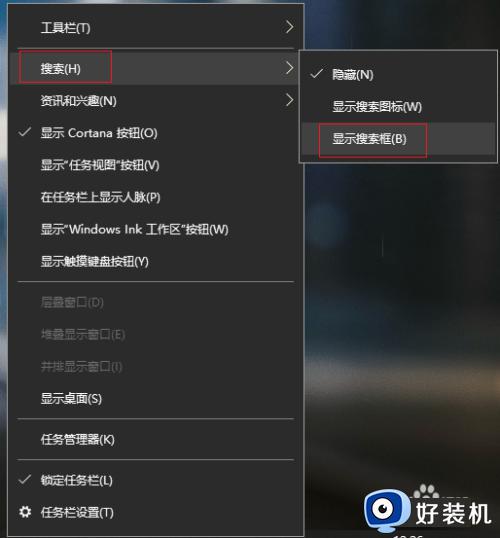
2、这样搜索栏就会出现了,就可以使用搜索了。

方法二:
1、在键盘上按下【win+i】组合键调出设置界面,然后选择【Cortana】。
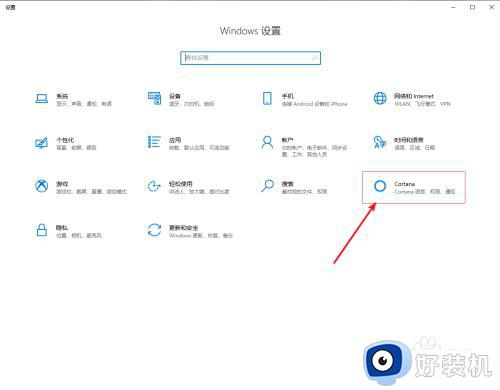
2、进入设置界面,在左侧点击【对Cortana说话】,然后在右侧找到【键盘快捷键方式】,把下面的按钮设置为开。
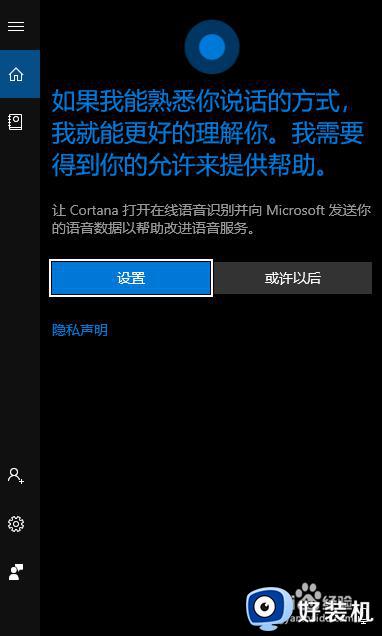
以上就是关于windows10怎么调出搜索框的全部内容,还有不懂得用户就可以根据小编的方法来操作吧,希望能够帮助到大家。
windows10怎么调出搜索框 win10桌面搜索框怎么打开相关教程
- win10开始搜索框在哪 windows10怎么调出搜索框
- windows10怎么调出搜索框 win10任务栏没有搜索框怎么修复
- win10此电脑搜索框不能用怎么办 win10此电脑搜索框不能搜索解决方法
- win10搜索框突然出现图案怎么回事 win10删除搜索框图案的方法步骤
- win10如何关闭任务栏搜索框 怎么关闭win10桌面任务栏上的搜索功能
- win10打开任务栏搜索框的具体步骤 win10怎么打开搜索框
- win10如何关闭任务栏搜索框 如何在win10中关闭任务栏搜索框
- win10搜索框怎么打开 window10如何打开搜索框
- win10去掉搜索框的方法 win10左下角多了一个搜索框如何去掉
- win10怎么关闭小娜搜索框 win10小娜搜索框如何关闭
- win10拼音打字没有预选框怎么办 win10微软拼音打字没有选字框修复方法
- win10你的电脑不能投影到其他屏幕怎么回事 win10电脑提示你的电脑不能投影到其他屏幕如何处理
- win10任务栏没反应怎么办 win10任务栏无响应如何修复
- win10频繁断网重启才能连上怎么回事?win10老是断网需重启如何解决
- win10批量卸载字体的步骤 win10如何批量卸载字体
- win10配置在哪里看 win10配置怎么看
win10教程推荐
- 1 win10亮度调节失效怎么办 win10亮度调节没有反应处理方法
- 2 win10屏幕分辨率被锁定了怎么解除 win10电脑屏幕分辨率被锁定解决方法
- 3 win10怎么看电脑配置和型号 电脑windows10在哪里看配置
- 4 win10内存16g可用8g怎么办 win10内存16g显示只有8g可用完美解决方法
- 5 win10的ipv4怎么设置地址 win10如何设置ipv4地址
- 6 苹果电脑双系统win10启动不了怎么办 苹果双系统进不去win10系统处理方法
- 7 win10更换系统盘如何设置 win10电脑怎么更换系统盘
- 8 win10输入法没了语言栏也消失了怎么回事 win10输入法语言栏不见了如何解决
- 9 win10资源管理器卡死无响应怎么办 win10资源管理器未响应死机处理方法
- 10 win10没有自带游戏怎么办 win10系统自带游戏隐藏了的解决办法
